
自分のTwitterアカウントのURLを確認してコピーする方法を教えてほしい…。懸賞の応募で記入しなきゃいけない欄があって…。
このような悩みに答えます。
本記事では、自分のTwitterアカウントのURLを調べる方法や、アカウントのURLをQRコードに変換する方法を紹介します。
TwitterでアカウントURLを確認する3つの方法
Twitterアプリでは、自分のアカウントURL(プロフィールページのリンク)をコピーすることは出来ません。
そこで、自分のアカウントURLを確認する方法は以下3つのとおり。
- 方法1:「https://twitter.com/」の後ろにユーザー名を加える
- 方法2:アカウントページをWebブラウザで開いてURLをコピーする
- 方法3:ツイートのURLをコピーして不要部分をカットする
以下、一つ一つ見ていきましょう。
方法1:「https://twitter.com/」の後ろにユーザー名を加える
アカウントのURLは「https://twitter.com/◯◯◯」となっています。この◯◯◯の部分に自分のユーザー名を加えれば、それが自身のプロフィール画面へのリンクになります。
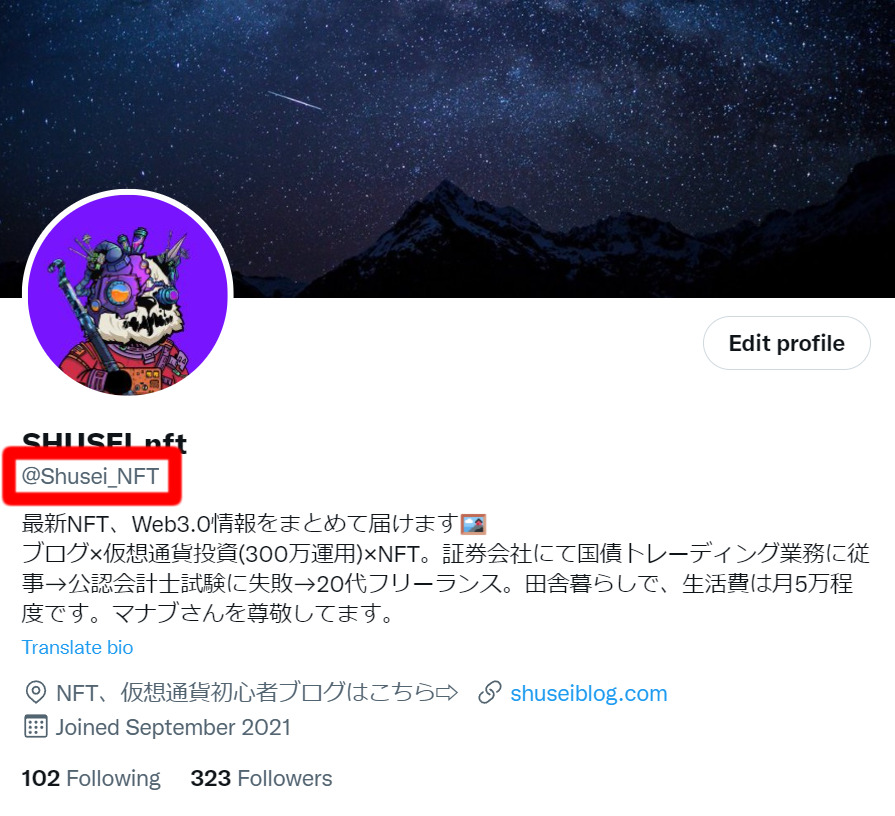
ユーザー名とは、アカウント作成時に設定した「@〜」から始まる英数字です。
たとえば僕のアカウントのユーザー名「@Shusei_NFT」であれば、「https://twitter.com/ Shusei_NFT 」がアカウントのURLになります(「@」は含めない)。
方法2:Webブラウザでアカウントページを開いてURLをコピー
TwitterアプリではなくWebブラウザ版のTwitterにログインし、URLをコピーするという方法があります。こちらが一番メジャーな方法かなと。
手順をくわしく説明していきます。
1.SafariまたはChromeでTwitterを開く
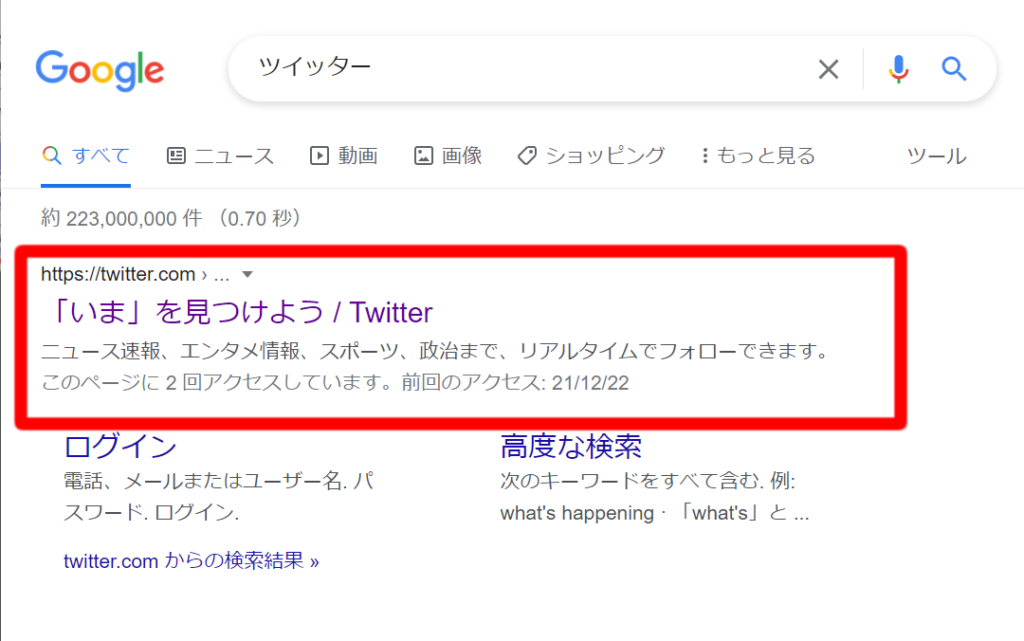
最初のステップは、ブラウザでTwitterを開くことです。これは、Twitterモバイルアプリにプロフィールリンクをコピーできる機能がないためです。
Googleにアクセスして「Twitter」を検索してください。
2.長押しして、「バックグラウンドで開く」をクリック
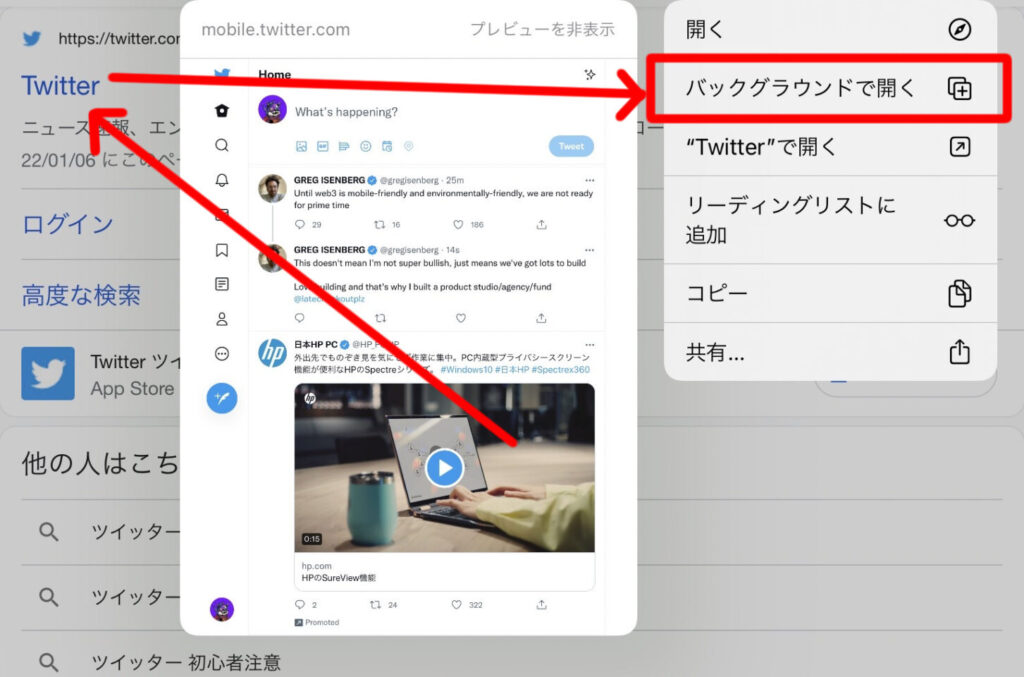
そのままTwitterをクリックすると、Twitterモバイルアプリ版が開いてしまう可能性があるため、長押ししてください。すると右側にポップアップが表示され「バックグラウンドで開く」というタブが出てくるのでクリックします。
※そのままTwitterをクリックすると、「「Twitter」で開く?」といったメッセージが表示される場合があります。この場合は「キャンセル」をクリックすれば、ブラウザ版のTwitterを開くことができます。
3.ログインする

必要情報を入力して、Twitterにログインしてください。
4.Twitterのプロフィール画面に移動します
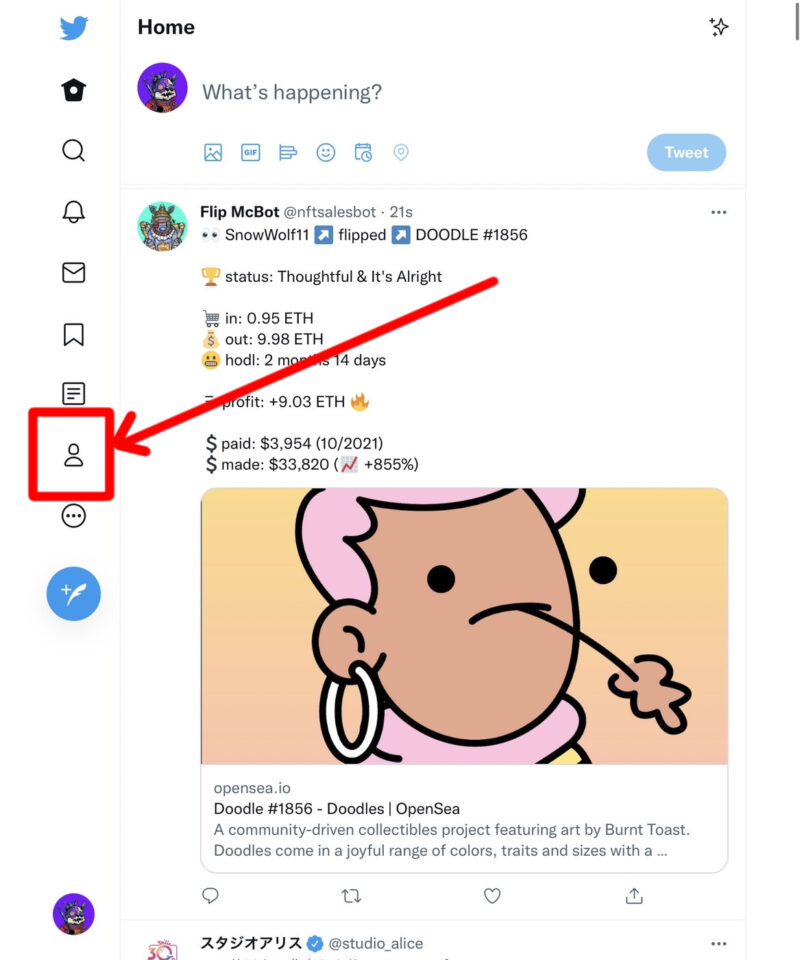
5.URL欄をタップ
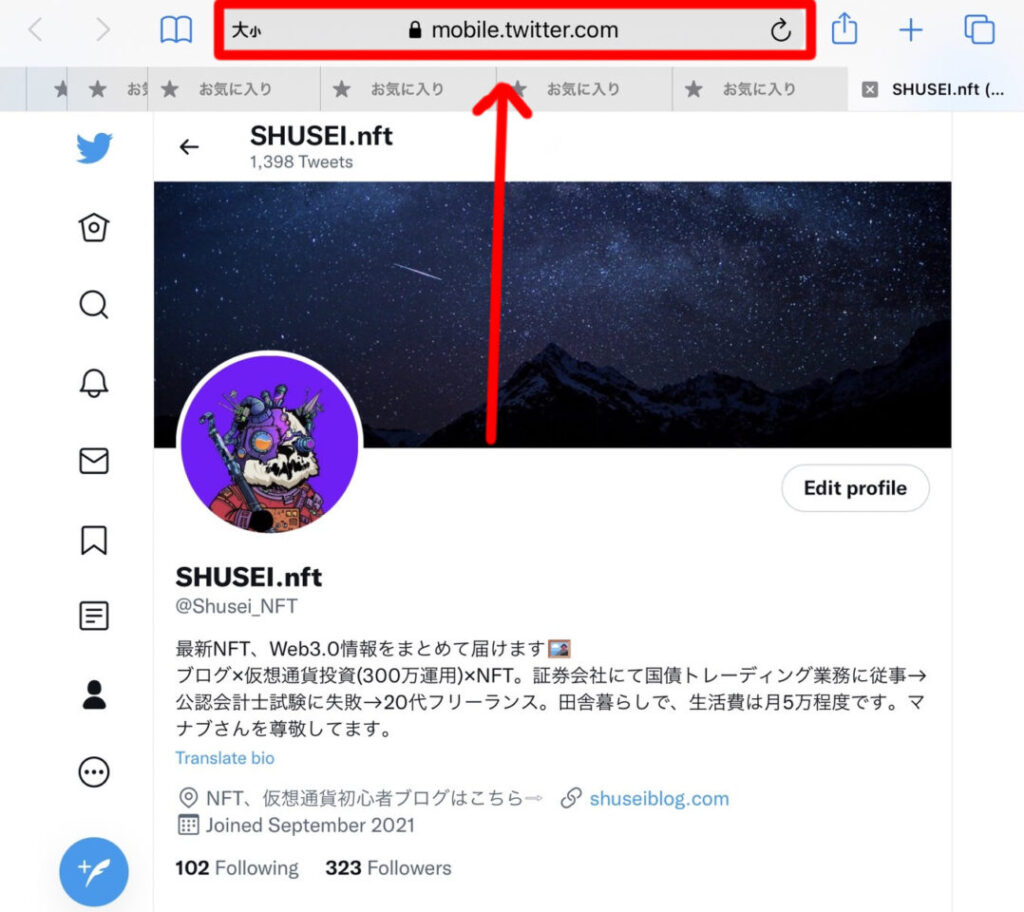
6.Twitterプロフィールのリンクがコピーできる
ブラウザ版のTwitterを使用しているため、Twitterプロフィールのリンク/ URLをコピーできます。

以上がWebブラウザ版のTwitterにログインし、URLをコピーするという方法でした。
方法3:ツイートのURLをコピーして不要部分をカットする
自身が投稿した何らかのツイートをコピーし、不要なURL部分をカットすることでもアカウントURLを確認できます。この方法はあまり使わないかもですが、一応紹介しておきます。
※なお、この方法は公開アカウントのみ利用できます。非公開アカウント(鍵垢)では利用できないので注意してください。
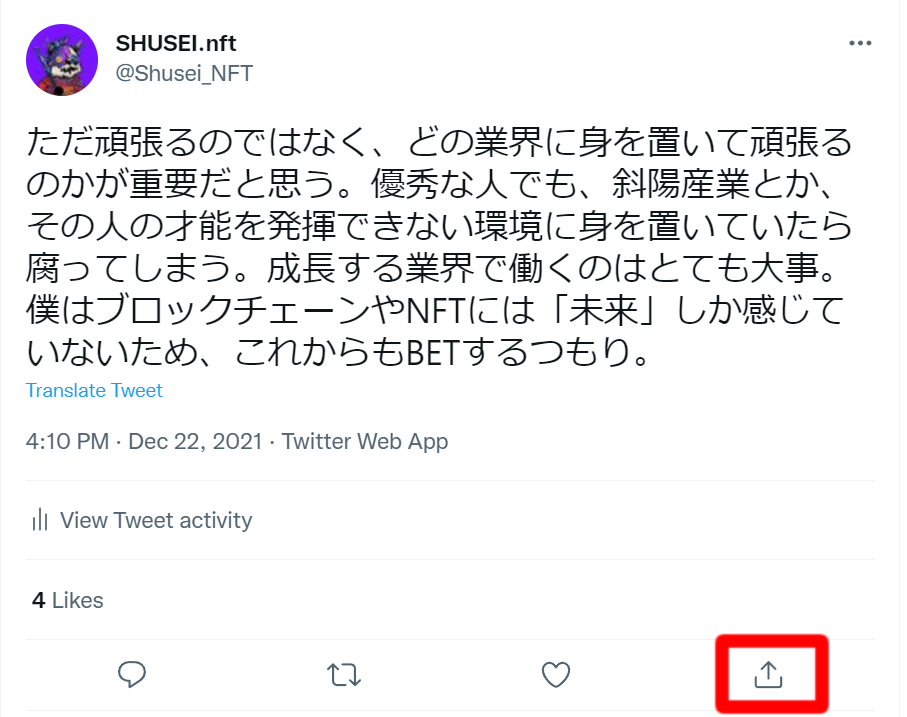
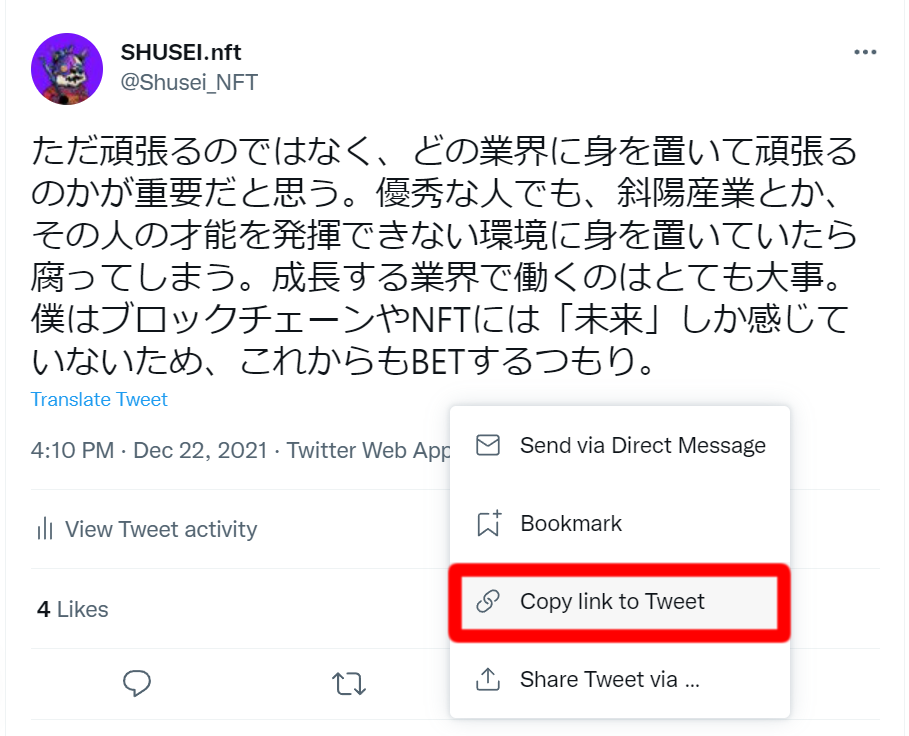
上記の手順でツイートのURLをコピーすることができます。

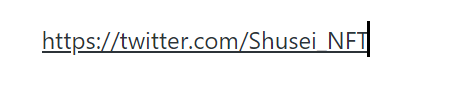
続いて、メモアプリなどにコピーしたツイートのURLを貼り付けましょう。上記の赤線「/status/○○○〜」以下を削除すれば、アカウントURL部分(右画像)だけが残ります。
以上がTwitterでアカウントURLを確認する3つの方法でした。

